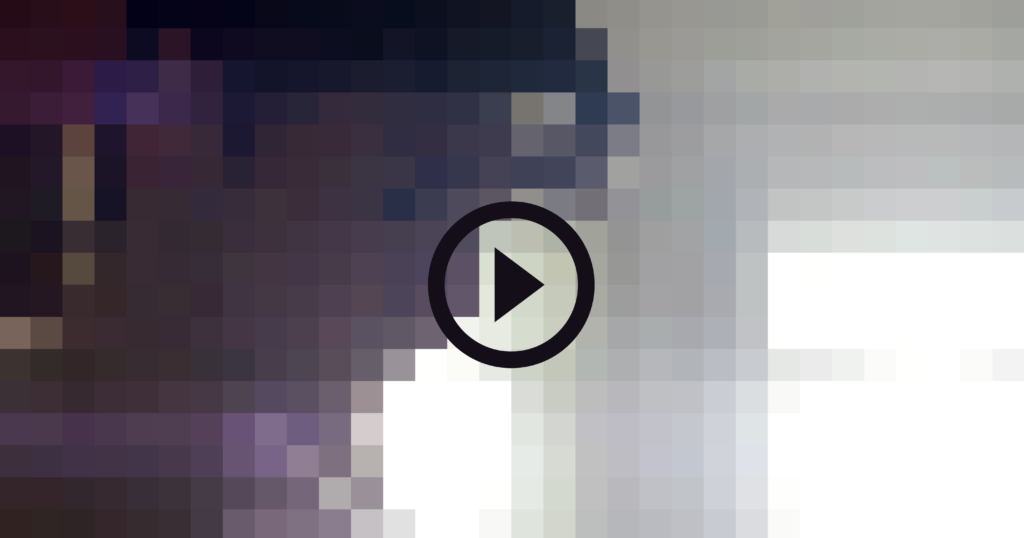An အိုင်ပီလိပ်စာ ကွန်ယက်တစ်ခုကိုချိတ်ဆက်သောအခါသင်၏ကွန်ပျူတာကိုခွဲခြားသိမြင်ရန်ထူးခြားသောနည်းလမ်းဖြစ်သည်။ တစ်ခုချင်းစီကို device ကိုတစ် ဦး ကွဲပြားခြားနားရှိပါတယ် အိုင်ပီလိပ်စာ ကွန်ယက်ကို၎င်းတို့ကိုခွဲခြားရန်လွယ်ကူစေသည်။
မင်းရနေရင် Windows သည် IP address ပIPိပက္ခကိုတွေ့ရှိခဲ့သည် 'အမှား၊ ဆိုလိုသည်မှာသင်၏ IP သည်ကွန်ယက်အတွင်း၌အသုံးပြုနေသည်။ လျှို့ဝှက်အိုင်ပီလိပ်စာများအားလုံးသည်ထူးခြားရမည်။ သို့မဟုတ်သင်ရှုပ်ထွေးမှုများကြုံတွေ့ရလိမ့်မည်။

ဥပမာအားဖြင့်၊ အကယ်၍ သင်သည်ကွန်ပျူတာတစ်လုံး၊ လက်ပ်တော့တစ်ခုနှင့်စမတ်ဖုန်းတစ်ခုကိုကွန်ယက်တစ်ခုသို့ချိတ်ဆက်ပါကကွဲပြားခြားနားမှုသုံးခုရှိသင့်သည် အိုင်ပီလိပ်စာများ ။ အကယ်၍ ဤကိရိယာနှစ်ခုမှတူညီသောအိုင်ပီလိပ်စာကိုအသုံးပြုပါကကွန်ယက်သည်၎င်းတို့အကြားခြားနားမှုကိုပြုလုပ်ရန်လုံးဝမဖြစ်နိုင်ပါ။
မျက်နှာပြင်အပြည့် windows 10 တွင် taskbar ကိုဖယ်ရှားပစ်ပါ
ဤသည်မှာသင်၏ပြinနာဖြစ်သည် PC ချိန်ညှိချက်များ ဒါမှမဟုတ်မင်းရဲ့ router ။
ဘယ်လို Laptop ကို Wifi တိုက်ရိုက်သုံးနိုင်မလဲ
ဤပြreceivingနာကိုသင်လက်ခံရရှိပြီးနောက်ချက်ချင်းဖြေရှင်းသင့်သည်။ The ကွဲလွဲနေသော IP လိပ်စာများ ကွန်ယက်ကိုအသုံးပြုသည့်အခါရှုပ်ထွေးမှုများကို ဦး တည်စေနိုင်သည်။ ဤအမှားသတင်းကိုသင်မည်သို့ဖယ်ရှားနိုင်သည်ကိုလေ့လာရန်ကျွန်ုပ်တို့၏လမ်းညွှန်ကိုလိုက်နာပါ။
Windows သည် IP address ပconflictိပက္ခ Quick Fixes ကိုရှာဖွေတွေ့ရှိခဲ့သည်
သင်၏ IP address ပြissuesနာများကိုဖြေရှင်းရန်နည်းလမ်းများစွာရှိသည်။ အချို့မှာကျွန်ုပ်တို့၏စာရင်းသည်အရိုးရှင်းဆုံးဖြေရှင်းနည်းများမှပိုမိုအဆင့်မြင့်သောသူများသို့သွားသောအခြားသူများထက် ပို၍ အဆင့်မြင့်သည်။
ထို့ကြောင့်၎င်းသည်နည်းလမ်းများကိုအပေါ်မှအောက်သို့နိုင်ရန်ကြိုးစားရန်အကြံပြုသည်။ အကယ်၍ ပိုမိုရိုးရှင်းသောနည်းလမ်းများသည်သင့်အတွက်အလုပ်မလုပ်ပါကသင့်စက်ပစ္စည်းများပြန်လည်ထူးခြားသောအိုင်ပီလိပ်စာများပြန်လည်ရရှိစေရန်ကျွန်ုပ်တို့၏အဆင့်များကိုလိုက်နာပါ။
ဖြေရှင်းချက် ၁။ သင်၏ router ကို restart လုပ်ပါ

သင်၏ router သည် network နှင့်ချိတ်ဆက်ထားသော device တစ်ခုစီအတွက် IP address များကိုသတ်မှတ်ခြင်းအတွက်တာဝန်ရှိသည်။ သင်၏ router သည်ကိရိယာသို့ထူးခြားသောအိုင်ပီကိုမပေးနိုင်ခြင်းကြောင့်၊ Windows သည် IP address ပIPိပက္ခကိုတွေ့ရှိခဲ့သည် ' အမှားပြစာ။
- ရှာပါ ပါဝါခလုတ်ကို သင်၏ router ကိုပိတ်ပြီး device ကိုပိတ်လိုက်ပါ။ ၎င်းသည်သင့်အားအင်တာနက်မှအဆက်ဖြတ်လိုက်ပြီးကွန်ယက်ကိုယာယီပိတ်ထားလိမ့်မည်။
- မိနစ်အနည်းငယ်စောင့်ပါ အများအားဖြင့် 5 မိနစ် သင့် router နှင့် network ကိုကောင်းစွာပိတ်ပစ်ရန်အချိန်လုံလောက်သည်။
- သင်၏ router ကိုပြန်ဖွင့်ပါ။
သင်၏ router ပြန်လှည့်ပြီးသောအခါအမှားရှိနေသေးသည်ကိုစစ်ဆေးပါ။ သင်၏ကိရိယာများကိုကွန်ယက်နှင့်ပြန်လည်ချိတ်ဆက်ရန်လိုကောင်းလိုလိမ့်မည်။
ဖြေရှင်းချက် ၂ - Network Adapter ကိုပြန်လည် enable လုပ်ပါ
The network adapter သင်၏ကိရိယာထဲတွင်ကွန်ယက်ချိတ်ဆက်သည်။ ၎င်းသည် USB network adapter တစ်ခုသို့မဟုတ်ကြိုးမဲ့ဆက်သွယ်မှုတစ်ခုဖြစ်နိုင်သည်။ ၀ င်းဒိုးတွင်ဤ adapter ကိုပိတ်ခြင်းနှင့်ပြန်လည်ဖွင့်ခြင်းသည်သင်၏ connection နှင့်ပတ်သက်သောပြissuesနာများကိုမကြာခဏဖြေရှင်းနိုင်သည်။
ဒုတိယမော်နီတာ windows 10 ကိုဘယ်လိုချိတ်ဆက်မလဲ
သင်ဒေသခံအသုံးပြုသူတစ် ဦး ရှိရန်လိုအပ်သည်ကို ကျေးဇူးပြု၍ သတိပြုပါ အုပ်ချုပ်ရေး ဒီနည်းလမ်းကိုဖျော်ဖြေဖို့ခွင့်ပြုချက်။
- နှိပ်၍ ဖိထားပါ Windows သင်၏ကီးဘုတ်ပေါ်တွင်သော့ခတ်ပါ၊ ပြီးနောက်နှိပ်ပါ R ကို ။ ဒါကဆောင်ခဲ့ ဦး မည် ပြေးပါ utility ။
- ရိုက်ထည့်ပါ ncpa.cpl နှင့်အပေါ်ကိုကလစ်နှိပ်ပါ အိုကေ ခလုတ်။ ထိုသို့ပြုလုပ်ခြင်းဖြင့်ကွန်ယက်ချိတ်ဆက်မှု ၀ င်းဒိုးကိုဖွင့်လိမ့်မည်။

- သင်အသုံးပြုနေသည့် adapter ပေါ်တွင် right-click နှိပ်၍ select လုပ်ပါ ပိတ်ပါ option ကို။

- ၎င်းသည်စနစ်တကျပိတ်ထားပြီး network မှချိတ်ဆက်သည်နှင့်တပြိုင်နက် adapter ပေါ်တွင် right-click နှိပ်၍ နှိပ်ပါ Enable လုပ်ပါ ။

- သင်၏စက်ကိုပြန်လည်ဖွင့်ပြီး IP ပconflictိပက္ခဖြစ်နေသေးလားဆိုတာစစ်ဆေးပါ။
ဖြေရှင်းနည်း ၃။ သင်၏ IP လိပ်စာကိုထုတ်လွှတ်ပြီးသက်တမ်းတိုးပါ
ဤနည်းလမ်းသည်အထူးသဖြင့် IP များနှင့်ကွန်ယက်ပြproblemsနာများအတွက်ယုံကြည်စိတ်ချရဆုံးနည်းလမ်းတစ်ခုဖြစ်သည်။ ကျွန်ုပ်တို့သည်သင်၏လက်ရှိ IP ကိုလွှတ်ပေးရန် command များကိုအသုံးပြုမည်ဖြစ်ပြီးသင်၏စက်ထဲသို့အသစ်သောအသစ်သော IP ကိုသတ်မှတ်ရန်သင့် router အားအချက်ပြလိမ့်မည်။
သင်ဒေသခံအသုံးပြုသူတစ် ဦး ရှိရန်လိုအပ်သည်ကို ကျေးဇူးပြု၍ သတိပြုပါ အုပ်ချုပ်ရေး ဒီနည်းလမ်းကိုဖျော်ဖြေဖို့ခွင့်ပြုချက်။
- အားရှာဖွေခြင်း Command Prompt သင့်ရှာဖွေရေးဘားတွင်ရှိသည်။ အပေါ်ဆုံးရလဒ်အပေါ် right-click နှိပ်ပြီးရွေးချယ်ပါ အုပ်ချုပ်ရေးမှူးအနေဖြင့် run ပါ ။ သင်၏သုံးစွဲသူစကားဝှက်ကိုရိုက်ထည့်ရန်သင့်အားတောင်းဆိုနိုင်သည်။

- command prompt တွင်အောက်ပါ t ကိုရိုက်ထည့်ပါ hree ပညတ်တော်တို့ကို ။ သေချာအောင်လုပ်ပါ တစ်ခုချင်းစီကိုအပြီး Enter နှိပ်ပါ :
- netsh int IP ကိုပြန်လည်စတင်က c: resetlog.txt
- ipconfig / လွှတ်ပေးရန်
- ipconfig / သက်တမ်းတိုး
ဤသို့ပြုလုပ်ရန်ကြိုးစားပြီးနောက်သင်၏စက်နှင့် IP လိပ်စာပconflictိပက္ခဖြစ်နေသေးသည့် ၀ င်းဒိုးကိုစစ်ဆေးနေဆဲရှိမရှိစစ်ဆေးပါ။ အမှားဆက်ရှိနေသေးလျှင်ပင်သင့်အားပြeshနာဖြေရှင်းရန်ကူညီမည့်နည်းလမ်းအချို့ရှိသည်။
ဖြေရှင်းချက် 4: တည်ငြိမ်သော IP ကိုဖယ်ရှားပါ
တည်ငြိမ်သော IP လိပ်စာတစ်ခုရှိခြင်းဆိုသည်မှာသင်၏ကွန်ပျူတာအသုံးပြုသောလိပ်စာကိုရိုက်ထည့်ပြီးလက်ဖြင့် configure လုပ်သည်ကိုဆိုလိုသည်။ ၎င်းသည်သင်၏ကွန်ယက်တွင်ပြissuesနာများဖြစ်စေနိုင်သည်။
အိုင်ပီလိပ်စာတစ်ခုရှိခြင်းကိုနှစ်သက်သည်အလိုအလျောက်သင်၏စက်ကိုသင်၏ router မှသတ်မှတ်သည်။ သင် '' ရရှိလျှင် Windows သည် IP address ပIPိပက္ခကိုတွေ့ရှိခဲ့သည် 'error message၊ အစားထိုး IP ကိုသုံးရန်ကျွန်ုပ်တို့အကြံပြုပါသည်။
- နှိပ်၍ ဖိထားပါ Windows သင်၏ကီးဘုတ်ပေါ်တွင်သော့ခတ်ပါ၊ ပြီးနောက်နှိပ်ပါ R ကို ။ ဒါကဆောင်ခဲ့ ဦး မည် ပြေးပါ utility ။
- ရိုက်ထည့်ပါ ncpa.cpl နှင့်အပေါ်ကိုကလစ်နှိပ်ပါ အိုကေ ခလုတ်။ ထိုသို့ပြုလုပ်ခြင်းဖြင့်ကွန်ယက်ချိတ်ဆက်မှု ၀ င်းဒိုးကိုဖွင့်လိမ့်မည်။

- သင်အသုံးပြုနေသည့် adapter ပေါ်တွင် right-click နှိပ်၍ select လုပ်ပါ Properties ကို option ကို။

- နှစ်ချက်နှိပ်ပါ အင်တာနက်ပရိုတိုကောဗားရှင်း ၄ (TCP / IPv4) ။

- General tab မှနှစ်မျိုးလုံးကိုရွေးချယ်ပါ အိုင်ပီလိပ်စာကိုအလိုအလျောက်ရယူပါ နှင့် DNS server လိပ်စာကိုအလိုအလျောက်ရယူပါ ။
- the ကိုနှိပ်ပါ အိုကေ Windows နှစ်ခုလုံးကိုနှိပ်ပြီးကွန်ပျူတာကို restart လုပ်ပါ။
Solution 5: Network Card Driver ကို Update လုပ်ပါ
သင်၏ယာဉ်မောင်းများကိုပုံမှန်မွမ်းမံခြင်းသည်သင်အမြဲတမ်းလုပ်သင့်သောအရာဖြစ်သည်။ ခေတ်မမီတော့သောကွန်ယက်ကဒ်မောင်းသူများသည်သင်ထင်သည်ထက်ပိုပြင်းထန်စေနိုင်သည်။
အဘယ်ကြောင့်ငါ၏အ hard drive ကိုပြသ t ကိုအနိုင်ရခဲ့သည်
သင့်ယာဉ်မောင်းများကိုအဆင့်မြှင့်တင်ရန်နည်းလမ်းများစွာရှိသည်။ သင်၏ချဉ်းကပ်မှုနှင့်လိုက်ဖက်သောလမ်းညွှန်များကိုလိုက်နာပါ။
နည်းလမ်း ၁။ Windows မှသင့် driver ကို update လုပ်ပါ
ဤနည်းလမ်းတွင်ကျွန်ုပ်တို့သည်ပေါင်းစည်းခြင်းကိုအသုံးပြုလိမ့်မည် စက်ပစ္စည်းကိရိယာမန်နေဂျာ အသစ်တစ်ခုကို, updated ဒရိုင်ဘာကိုရှာဖွေရန်။
- နှိပ်၍ ဖိထားပါ Windows key ကိုနှိပ်ပါ R ကို ။ ဒါကဖွင့်ပါလိမ့်မယ် ပြေးပါ လျှောက်လွှာ။
- ရိုက်ထည့်ပါ devmgmt.msc နှင့်နှိပ်ပါ အိုကေ Device Manager ကိုဖွင့်ပါ။

- ချဲ့ပါ Network adapters များ မြှားကိုနှိပ်ခြင်းအားဖြင့်အပိုင်းအိုင်ကွန်။
- သင့်ယာဉ်မောင်းကိုညာဖက် နှိပ်၍ ရွေးပါ Driver ကို Update လုပ်ပါ ။
- ကိုနှိပ်ပါ မွမ်းမံထားသောယာဉ်မောင်းဆော့ဖ်ဝဲကိုအလိုအလျောက်ရှာဖွေပါ ။

- အကယ်၍ Windows သည် update လုပ်ထားသော driver ကိုရှာတွေ့နိုင်ပါက၎င်းသည် update ကိုသင့်ကွန်ပျူတာသို့အလိုအလျောက် download လုပ်ပြီးထည့်သွင်းလိမ့်မည်။
- သင့် PC ကို Restart လုပ်ပြီးပြtheနာဖြေရှင်းတယ်ဆိုရင်စစ်ဆေးပါ။
နည်းလမ်း ၂။ သင့်ယာဉ်မောင်းများကို third-party app တစ်ခုဖြင့်အပ်ပါ
တတိယပါတီမွမ်းမံသည့်ကိရိယာများကိုလည်းရှာနိုင်သည် Driver Booster, DriverHub, ဒါမှမဟုတ် DriverPack ဖြေရှင်းချက် ။ ဤကိရိယာသုံးမျိုးသည်အခမဲ့ပြီးအသုံးပြုရလွယ်ကူသော်လည်းသင်ပိုမိုအဆင့်မြင့်သောအက်ပ်များအတွက်ဝဘ်ကိုအမြဲတမ်းကြည့်ရှုနိုင်သည်။
မှတ်စု: သင်အသုံးပြုနေသော application သည်ယုံကြည်စိတ်ချထိုက်ကြောင်းအမြဲသေချာပါစေ။ သင့်ဒရိုင်ဘာများကိုပြင်ဆင်ရန်သို့မဟုတ်အဆင့်မြှင့်ရန်ကတိပေးသော application များစွာတွင် malware, adware သို့မဟုတ် spyware ပါရှိသည်။ ထုတ်ကုန်၏အမည်ကိုရှာဖွေရန်နှင့်စစ်မှန်သောလူများ၏သုံးသပ်ချက်များကိုဖတ်ရန်ကျွန်ုပ်တို့အကြံပြုပါသည်။
ဖြေရှင်းချက် ၆: IPV6 ကိုပိတ်ပါ
IPv6 နည်းပညာသည်အသစ်အဆန်းဖြစ်သောကြောင့်၎င်းသည် ' Windows သည် IP address ပIPိပက္ခကိုတွေ့ရှိခဲ့သည် သင်၏ကိရိယာပေါ်တွင်ပေါ်လာရန်အမှား။ နောက်ဆုံးကြိုးစားရမယ့်အချက်ကတော့ IPv6 ကိုလုံးဝ disable လုပ်ဖို့ပါ။
ဒီဆိုဒ်သို့မရောက်ရှိနိုင်ပါ
- နှိပ်၍ ဖိထားပါ Windows သင်၏ကီးဘုတ်ပေါ်တွင်သော့ခတ်ပါ၊ ပြီးနောက်နှိပ်ပါ R ကို ။ ဒါကဆောင်ခဲ့ ဦး မည် ပြေးပါ utility ။
- ရိုက်ထည့်ပါ ncpa.cpl နှင့်အပေါ်ကိုကလစ်နှိပ်ပါ အိုကေ ခလုတ်။ ထိုသို့ပြုလုပ်ခြင်းဖြင့်ကွန်ယက်ချိတ်ဆက်မှု ၀ င်းဒိုးကိုဖွင့်လိမ့်မည်။

- သင်အသုံးပြုနေသည့် adapter ပေါ်တွင် right-click နှိပ်၍ select လုပ်ပါ Properties ကို option ကို။

- ကနေ Checkmark ဖယ်ရှားပါ အင်တာနက်ပရိုတိုကောဗားရှင်း ၆ (TCP / IPv6) ဒီတော့ box ကိုဗလာဖြစ်ပါတယ်။ ၎င်းသည်သင်၏စက်ပစ္စည်းပေါ်တွင် IPv6 အသုံးပြုမှုကိုပိတ်လိမ့်မည်။
- သင့်ကွန်ပျူတာကိုပြန်ဖွင့ ်၍ ပြtheနာဖြေရှင်းခြင်းရှိမရှိကြည့်ပါ။
ငါတို့ရဲ့အကူအညီနဲ့မင်းကို 'ဖယ်ရှားပေးနိုင်မယ်' လို့မျှော်လင့်ပါတယ်။ Windows သည် IP address ပIPိပက္ခကိုတွေ့ရှိခဲ့သည် သင့်ကွန်ပျူတာပေါ်တွင်မှားနေသည်